
安卓系统分享,探索智能生成文章的无限可能
时间:2025-01-29 来源:网络 人气:
你有没有想过,你的手机里那些好玩的应用和游戏,是不是也能在电脑上畅玩呢?没错,今天就要来和你分享一个超级酷炫的技能——如何在电脑上安装安卓系统!别小看这个技能,它不仅能让你在电脑上玩到各种手机游戏,还能让你体验不一样的操作系统。快来跟我一起探索这个神奇的旅程吧!
一、准备阶段:装备齐全,万事俱备

首先,你得准备一些必需品,就像去野餐一样,得带好装备不是吗?
1. 一台电脑:当然,没有电脑怎么行?不过,你得确保你的电脑配置足够强大,否则安卓系统可能会跑得有点卡哦。
2. 安卓 x86 镜像文件:这个就像安卓系统的种子,你得从网上下载一个适合你电脑的版本。
3. 虚拟机软件:虚拟机软件就像是电脑里的一个“小房间”,你可以在这个房间里安装安卓系统,而不会影响到你的电脑系统。常用的虚拟机软件有 VirtualBox 和 VMware。
4. 稳定的网络连接:安装系统的时候,网络可是非常重要的,没有网络,你可能连系统都下载不了哦。
二、安装虚拟机:搭建你的“小房间”

1. 下载并安装虚拟机软件:打开浏览器,搜索 VirtualBox 或 VMware,下载并安装。
2. 创建虚拟机:打开虚拟机软件,点击“新建”按钮,按照提示设置虚拟机的名称、类型和版本(选择 Linux 类型,版本根据具体的安卓版本选择)。
3. 分配资源:给虚拟机分配足够的内存和硬盘空间,这样安卓系统才能在你的电脑上“住得舒服”。
三、加载安卓系统镜像:搬进“新家”
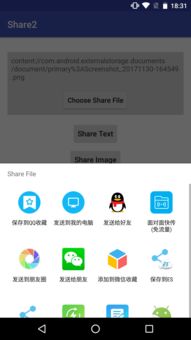
1. 选择虚拟机:在 VirtualBox 中选择你刚刚创建的虚拟机。
2. 设置存储:点击“设置”,然后在“存储”选项中,选择“控制器:IDE”下的空槽。
3. 选择安卓镜像文件:选择“虚盘”,然后选择你下载好的安卓 x86 镜像文件。
四、安装安卓系统:开启你的新世界
1. 启动虚拟机:点击“启动”按钮,根据提示选择安装安卓 x86 系统。
2. 安装过程:按照安装界面的指示完成安装过程,耐心等待,就像等待一个新生命的诞生。
五、体验安卓系统:探索你的新世界
安装完成后,你就可以在电脑上畅玩安卓游戏、应用了。是不是觉得自己的电脑瞬间变得更有趣了呢?
六、进阶技巧:让你的电脑更个性
1. 更换壁纸:长按桌面空白处,选择喜欢的图片作为壁纸。
2. 添加小部件:长按桌面,点击“小部件”或“小工具”,选择你需要的小部件,比如天气、时钟、日历等。
3. 创建文件夹:将一个应用图标拖拽到另一个应用图标上,就可以创建一个文件夹了。
4. 更改主题:进入设置-主题,选择你喜欢的主题进行应用。
5. 调整图标布局:长按桌面空白处,选择“桌面设置”或“布局”,调整图标的大小、间距和排列方式。
怎么样,是不是觉得安装安卓系统其实很简单呢?快来试试吧,让你的电脑也变得有趣起来!记得分享给你的朋友们哦,让他们也一起加入这个有趣的旅程吧!
相关推荐
教程资讯
系统教程排行













